管理タスクの遂行
この章では、管理タスクの概要および ePerformance で各種管理タスクを遂行する方法について説明します。
|
ページ名 |
定義名 |
用途 |
|---|---|---|
|
EP_APPR_SELECT |
担当を他の管理者に移管する記入票を選択します。 |
|
|
EP_APPR_XFER |
他の管理者に記入票を移管するかどうかを確認します。 |
|
|
EP_APPR_SELECT |
現在評価フェーズにある記入票のステータスを評価進行中に戻します。 |
|
|
記入票の再オープンの確認ページ |
EP_APPR_STATUS |
選択した記入票に対するステータス変更を確認します。 |
|
EP_APPR_SELECT |
記入票をキャンセルします。 |
|
|
キャンセルの確認ページ |
EP_APPR_CANCEL |
記入票をキャンセルするかどうかを確認します。 |
|
EP_APPR_SELECT |
以前にキャンセルした記入票を削除します。 |
|
|
削除の確認ページ |
EP_APPR_DELETE |
記入票を削除するかどうかを確認します。 |
このセクションでは、次のトピックについて説明します。
移管
ステータス変更
キャンセル
削除
暫定評価
注: 一連の評価プロセスとは別に、特定の管理タスクを実行することができます。一般に、人事部門担当者は、直属の部下ではない 1 つまたは複数の従業員グループの記入票に対しこれらの管理タスクを実行します。一方、管理者は、直属の部下またはそのグループの記入票に対してのみ管理タスクを実行します。
移管
従業員の異動や組織変更など、記入票の担当者を他の管理者に移管する必要がある場合があります。人事部門担当者は、キャンセル以外のステータスにある全ての記入票を移管できます。管理者は、現在担当している記入票のうち、完了とキャンセル以外のステータスにある記入票のみを移管できます。
記入票が移管されると、新しい管理者には記入期間中にある従業員の記入票の担当になったことが自動的に通知されます。
ステータス変更
タスクが実行されると、(記入票に含まれる) 個別評価のステータスが変更されます。これらのタスクには、従業員や管理者の評価の開始または完了、各種アクション ボタンをクリックして実行する、従業員との評価の共有、受諾リクエストの送信、評価の受諾などが該当します。さらに、管理者は、記入票の [再オープン] ボタンまたはリンクをクリックすることによって、完了済の従業員/同僚評価のステータスを変更することもできます。この場合、個別評価のステータスが完了から評価進行中に戻ります。管理者および ePerformance 管理者が [再オープン] ボタンを使用できるのは、自分が担当者でない評価についてのみです (管理者は自分自身の評価を再オープンすることはできません)。また、記入票全体のステータスが評価進行中で、評価ステータスが完了またはキャンセルになっている必要があります。管理者が記入票のステータスを評価進行中より後のステータスにすると、従業員評価は再オープンできなくなります。
しかし、管理者または ePerformance 管理者による記入票全体のステータスの変更が必要な場合もあります。記入票のステータスの変更は、[管理タスク] メニューの下にあるページを使用して行います。記入票のステータスは、処理中にのみ変更できます。
管理者は、次のステータスの記入票を全て評価進行中に変更することができます。
従業員と共有
保留通知
承認済
承認 (承認ステータスが送信済または承認済の場合)
ePerformance 管理者は、上記の全てのステータスに加え、キャンセルおよび完了ステータスにある記入票を評価進行中に変更できます。
記入票のステータスが完了またはキャンセルから評価進行中に変更された場合、その記入票は全ての承認キューから削除され、従業員からアクセス不可になります。ステータスが完了から評価進行中に変更された場合、その記入票の、評価者の指名、指名状況の追跡、評価者評価の確認の各ステップも、評価進行中に変更されます。
完了済の評価から任務プロファイル マネージャ (JPM) に転送されたコンピテンシー レベルは元に戻されます。記入票を再び "完了" にするには、管理者は記入票の各ステータスを順番に実行し直す必要があります。
キャンセル
ePerformance では、管理者および ePerformance 管理者による記入票のキャンセルが可能です。管理者は、ステータスが "評価要素の定義"、"進捗追跡"、または "評価進行中" の記入票をキャンセルできます。ePerformance 管理者は、まだキャンセルされていない全ての記入票をキャンセルできます。
キャンセルされた記入票は、非アクティブになります。記入票をキャンセルしても、システムから削除されるわけではありません。キャンセルされた記入票は、単にキャンセルとしてマークされ、最新の記入票ページの代わりに記入票履歴ページに表示されるようになります。
システムでのプロファイル管理の更新時には、キャンセルされた全ての記入票が削除され、プロファイル管理ビジネス プロセスが更新されます。
削除
キャンセルされた記入票は物理的にシステムから削除されるわけではありません。そのため、ePerformance には、記入票およびそれに伴う完了済評価を全て完全にシステムから削除することができる削除機能が用意されています。ePerformance 管理者はキャンセルされた全ての記入票を削除できる一方、管理者は自分がキャンセルした記入票のみを削除できます。
暫定評価
管理者は、従業員に対する暫定評価を入力することができます。また、記入票のステータスが評価進行中、評価要素の定義、および進捗追跡の間はいつでも、これらの評価を変更することができます。暫定評価には、[総合評価] セクションに定義されている評価モデルが使用されます。また、暫定評価は評価分布表の表示 (EP_DISTRIB_SUM) レポートの作成に使用されます。このレポートでは、評価レベルが希望どおりに分布しているかどうかの分析を行います。従業員は暫定評価の表示は行えません。
「記入票データの入力について」を参照してください。
HR システムにおいて職員の職務が終了するとき、それらの従業員に対して現在処理中の ePerformance 記入票は必要でなくなるため、人事部門担当者または管理者がそれらを全てキャンセルします。これらの記入票を手動でキャンセルしたり、不要な記入票に関するコメントを入力する時間を節約するために、ePerformance には、HR システムで雇用終了になった従業員の処理中の記入票を全て自動的にキャンセルできるプロセスが用意されています。
ePerformance では、イベント フレームワークの AssignmentTerminated イベントを利用して、記入票キャンセル プロセスがサポートされます。この機能の新しいハンドラがイベントに追加されています。自動キャンセル プロセス (EP_CANCEL_DOC) が ePerformance ページで有効化されているものと仮定します。従業員が雇用終了になり、HR システムの HR ステータスが非アクティブになった場合、その更新によって AssignmentTerminated イベントがトリガされます。このイベントにより、雇用終了従業員の処理中の全ての記入票が識別され、それらがキャンセルされ、キャンセルについてその従業員の管理者に通知されます。
従業員の雇用終了が将来の日付になっている場合、雇用終了日にキャンセル プロセスが実行されるように、プロセス スケジューラでジョブがスケジュールされます。未処理の記入票は全て雇用終了日付でキャンセルされます。
上記のとおり、このプロセスは ePerformance ページで有効にすることができます。人事部門担当者は、最新の記入票を全てキャンセルするか、特定の記入票タイプに関連付けられている記入票のみをキャンセルするかをシステム構成で指定することもできます。記入票のキャンセルに関する通知オプションが有効になっている場合、管理者はキャンセルされた記入票に関する通知を受け取ります。
注: この機能を利用するには、PeopleSoft HR と ePerformance の両方が同じデータベース上に存在する必要があります。
記入票キャンセル プロセスでは、雇用終了従業員の処理中の記入票がキャンセルされるだけでなく、従業員が関与している評価 (同僚や他者の評価など)、従業員に対して作成された保留中の承認リクエスト、および従業員の未処理の Outlook タスクも全てキャンセルされます。
管理者の雇用終了
雇用終了従業員が、直属部下を持つ管理者である場合、自動キャンセル プロセスでは、従業員としての管理者自身の記入票のみがキャンセルされ、直属部下の記入票は変更されません。雇用終了が予定されている人事部門担当者や管理者は、実際の雇用終了が発生する前または後 (人事部門担当者のみ) に、その直属部下の最新の記入票を別の管理者に手動で移管することをお勧めします。
記入担当の移管ページ (EP_APPR_SELECT) を使用して、担当を他の管理者に移管する記入票を選択します。
ナビゲーション
画像: 記入担当の移管ページ
次の例では、記入担当の移管ページのフィールドおよびコントロールを説明します。
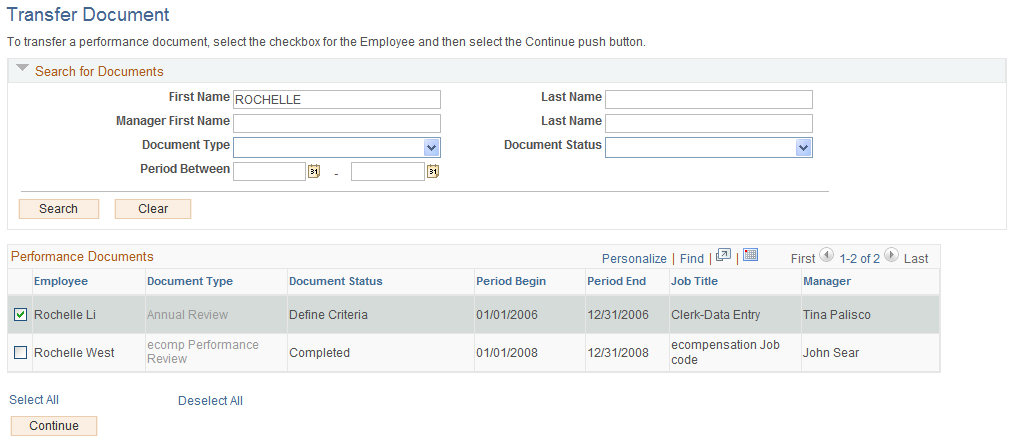
上に示す ePerformance 管理者ビューでは、記入票の管理者が誰であるかにかかわらず、記入票を選択して担当を移管することができます。
管理者が対応不可の場合 (配置転換や休職が発生した場合や、なんらかの理由で管理者が記入票を完了できない場合など)、この機能を使用して評価する終了することがあります。1 つ以上の検索フィールドに入力して、検索を絞り込むことができます。
人事部門担当者が条件を入力せずに [検索] をクリックした場合、組織内の最初の 300 件の従業員評価が表示されます。
管理者の場合、移管可能な記入票は、自分が担当しているものに限られます。管理者はその他の記入票を検索できません。1 つ以上の記入票を選択して [続行] をクリックすると、移管の確認ページが表示されます。
移管の確認ページ (EP_APPR_XFER) を使用して、他の管理者に記入票を移管するかどうかを確認します。
ナビゲーション
記入担当の移管ページで 1 つ以上の記入票を選択して、[続行] ボタンをクリックします。
画像: 移管の確認ページ
次の例では、移管の確認ページのフィールドおよびコントロールを説明します。
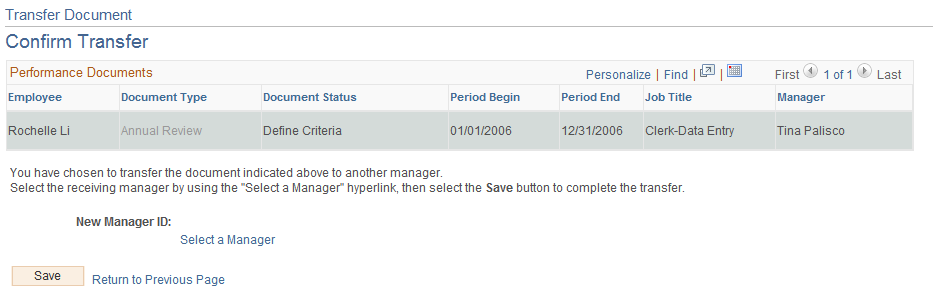
|
フィールドまたはコントロール |
定義 |
|---|---|
| 管理者を選択 |
このリンクをクリックして、記入票の移管先の管理者を選択し、[保存] をクリックします。 |
記入票の再オープン ページ (EP_APPR_SELECT) を使用して、現在評価フェーズにある記入票のステータスを評価進行中に戻します。
ナビゲーション
画像: 記入票の再オープン ページ
次の例では、記入票の再オープン ページのフィールドおよびコントロールを説明します。
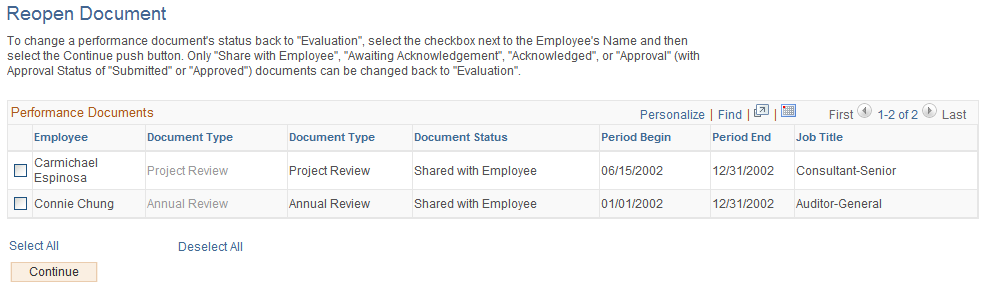
管理者用のリストには、ステータスが承認、従業員と共有、保留通知、または承認済の全ての記入票を表示できます。
記入票のステータスを評価進行中に戻すには、1 つ以上の記入票を選択し、[続行] ボタンをクリックします。ステータス変更の確認ページが表示されるので、ステータス変更を実行するか、ステータス変更を行わずに前のページに戻るかを選択します。
注: 記入票の再オープン ページでステータスが変更されるのは、記入票全体のステータスと管理者評価のステータスだけです。各評価における個別評価のステータスについては、管理者または人事部門担当者が必要に応じて変更する必要があります。
記入票の検索
このページの人事部門担当者ビューでは、従業員の名と姓、管理者の名と姓、記入票タイプ、記入票ステータス、期間の検索フィールドが表示され、検索対象を絞り込むことができます。管理者は、数種のステータス (説明文に記載) の記入票を再オープンできるのに対し、人事部門担当者は、それらのステータスに加え、キャンセルおよび完了の記入票を再オープンできます。
記入票のキャンセル ページ (EP_APPR_SELECT) を使用して、記入票をキャンセルします。
ナビゲーション
画像: 記入票のキャンセル ページ
次の例では、記入票のキャンセル ページのフィールドおよびコントロールを説明します。
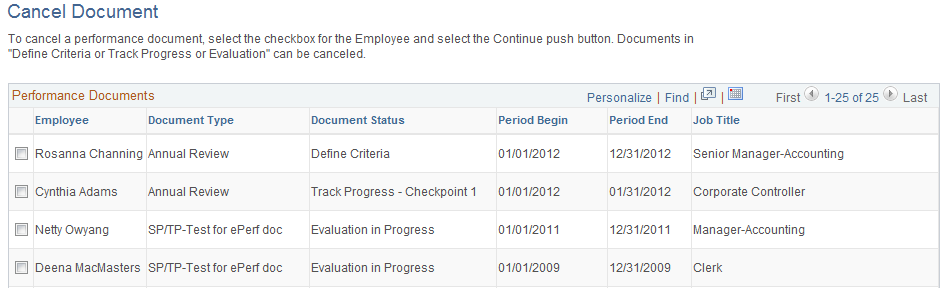
人事部門担当者は、キャンセルされていない全ての記入票をキャンセルできるのに対し、管理者は、ステータスが "評価要素の定義"、"進捗追跡"、または "評価進行中" の記入票のみをキャンセルできます。
記入票の検索
ePerformance 管理者は、このグループ ボックスを使用して、記入票の管理者が誰であるかにかかわらず、まだキャンセルされていない記入票を検索することができます。条件を入力せずに [検索] をクリックした場合、組織内の全ての従業員評価が表示されます。
管理者としてログインしている場合、このページにこのグループ ボックスは表示されません。
[パフォーマンス記入票] または [キャリア開発記入票]
このグループ ボックスには検索の結果が表示されます。人事部門担当者または管理者は、1 つ以上の記入票を選択できます。キャンセルが完了すると、システムによってユーザーに通知され、確認ページが表示されます。
記入票の削除ページ (EP_APPR_SELECT) を使用して、以前にキャンセルした記入票を削除します。
ナビゲーション
画像: 記入票の削除ページ
次の例では、記入票の削除ページのフィールドおよびコントロールを説明します。
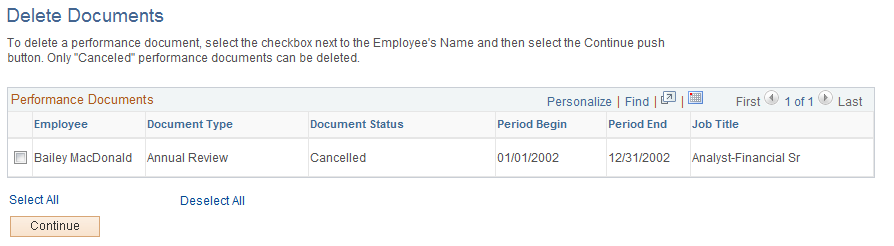
ePerformance 管理者ビューでは、ステータスがキャンセルの全ての記入票を削除できます。1 つ以上の検索フィールドに選択条件を入力して、検索を絞り込むことができます。データを何も入力せずに [検索] をクリックした場合、ステータスがキャンセルの全ての従業員評価が表示されます。
管理者の場合、自分が担当している記入票で、ステータスが "キャンセル" になっているものだけが表示されます。検索フィールドを使用することはできません。
1 つ以上の記入票を選択して [続行] をクリックすると、削除の確認ページが表示されます。